Pada tutorial ini kami akan membahas tentang bagaimana cara mengintegrasikan KIRIM.EMAIL dengan platform lain melalui aplikasi Integrately.
Ada 2 cara yang bisa Anda lakukan untuk mengintegrasikannya, diantaranya :
- Menggunakan 1 Click Automation
- Membuat Automation Anda Sendiri.
Pada tutorial ini yang akan kami bahas hanya cara pertama saja. Untuk cara yang kedua Anda bisa melakukan percobaan sendiri.
Menggunakan 1 Click Automation
1 Click Automation adalah sebuah fitur urama dari Integrately dimana kita bisa mengintegrasikan dua platform atau lebih hanya dengan sekali klik.
Untuk menggunakannya silakan ikuti langkah-langkah berikut ini :
Langkah 1 :
Login ke halaman app.integrately.com
Langkah 2 :
Setelah Anda masuk ke halaman dashboardnya, pada bagian 1. Which apps do you want to connect? ketikkan KIRIM.EMAIL dan klik logo yang muncul.

Langkah 3 :
Setelah itu cari atau pilih platfom lain yang tersedia untuk dintegrasikan. Untuk mencarinya Anda bisa menggunakan 2 metode, yang diantaranya :
- memilih satu atau beberapa platform dari puluhan platform yang tersedia. Anda bisa memilih metode ini jika sudah tahu platform apa yang ingin Anda integrasikan dengan KIRIM.EMAIL.

- memilih satu dari ratusan integrasi yang sudah disedikan oleh Integrately. Anda bisa memilih metode ini jika belum tahu akan mengintegrasikan KIRIM.EMAIL dengan platform apa.

Pada tutorial ini kami memilih metode yang pertama dan platform yang kami pilih adalah GMAIL.
Langkah 4 :
Setelah itu akan muncul pilihan integrasi antara KIRIM.EMAIL dan Gmail, yaitu : When Contact is created in Kirim.Email, send Email via Gmail. Kemudian klik pada pilihan tersebut.
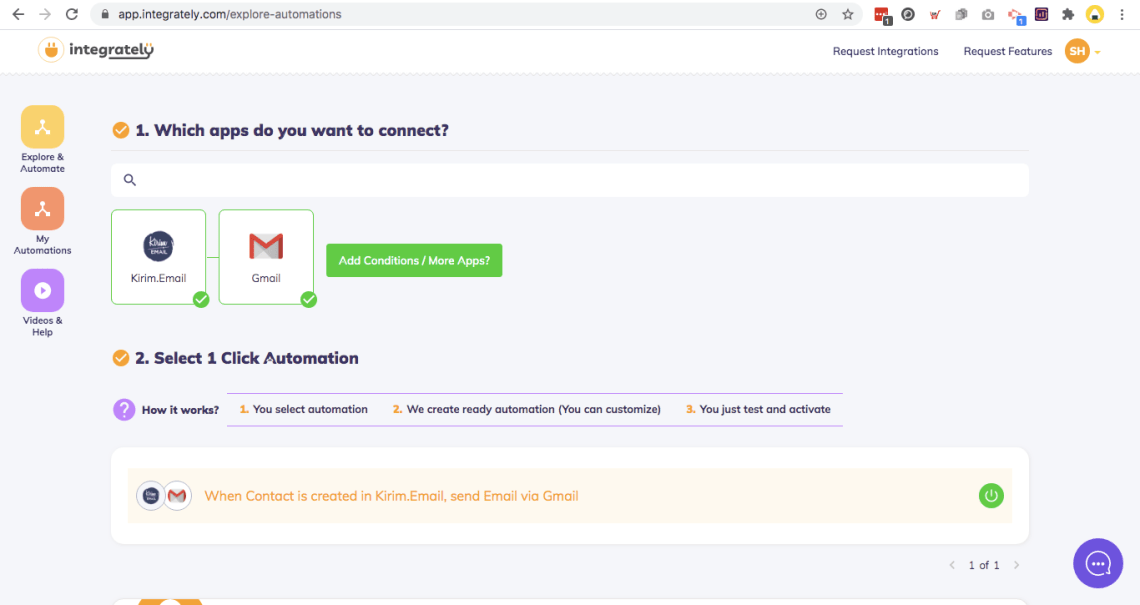
Langkah 5 :
Tunggu beberapa saat dan setelah itu muncul pop up yang menginformasikan bahwa integrasi Anda sudah siap digunakan. Klik tombol Check It Now untuk melanjutkan.

Langkah 6 :
Selanjutnya Anda diminta untuk membuat koneksi pada platform yang akan Anda integrasikan.
Klik tombol Add Connection pada platform KIRIM.EMAIL.

Setelah itu lakukan instruksi yang muncul seperti pada gambar berikut ini. Jika sudah Anda bisa centang bagian “I have sent a test record AFTER setting URL in KIRIM.EMAIL” lalu klik tombol Test Connection.

Langkah 7 :
Kemudian pada bagian platform Gmail, klik tombol Add Connection. Setelah itu ikuti instruksi yang muncul sampai selesai.

Langkah 8 :
Setelah semua terkoneksi selanjutnya Anda tinggi menentukan field yang ada di GMAIL berdasarkan opsi yang tersedia yang sumbernya dari field yang ada di KIRIM.EMAIL.
Untuk contohnya silakan perhatikan gambar berikut :

Langkah 9 :
Setelah Anda mengisi field yang wajib diisi, selanjutnya klik tombol Test & Go LIve. Dan jika berhasil akan muncul notifikasi seperti pada gambar berikut ini.

Dan untuk email yang terkirim, contohnya sebagai berikut :

Dengan demikian, setiap ada kontak yang subscribe pada list Anda tersebut, maka sistem Integrately akan mengirimkan email autoresponder secara otomatis sesuai yang Anda tulis. Dan sebagai email sendernya adalah akun GMAIL yang Anda koneksikan pada langkah 7 di atas.
Selesai.